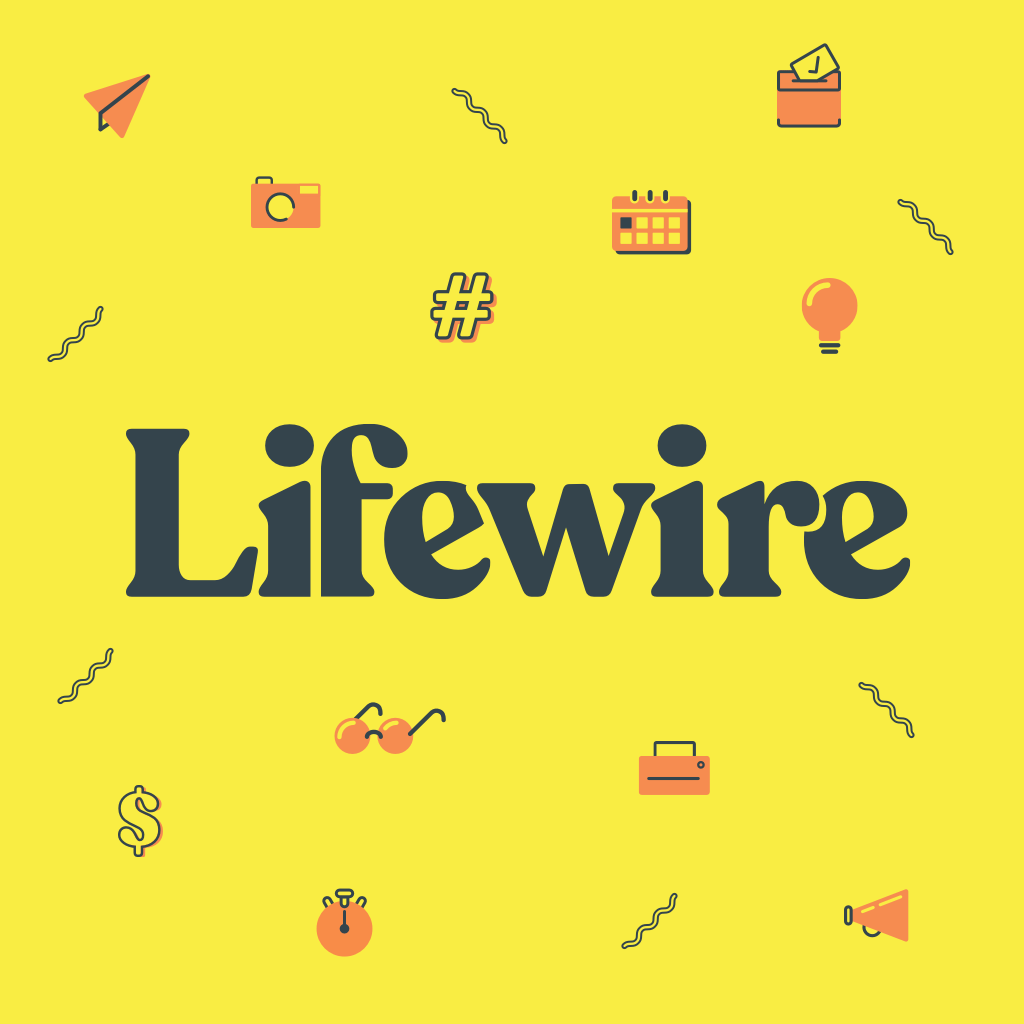
Ingebouwde tools van CorelDRAW voor het afdrukken van multiples
Heeft u een ontwerp in CorelDRAW gemaakt dat u in veelvouden moet afdrukken? Visitekaartjes of adresetiketten zijn veelvoorkomende ontwerpen die u meestal in veelvouden wilt afdrukken. Als u niet bekend bent met de ingebouwde tools van CorelDRAW om dit te doen, kunt u veel tijd verspillen aan het dupliceren en uitlijnen van uw ontwerp om correct af te drukken. Hier laten we u twee verschillende manieren zien waarop u veelvouden van een ontwerp vanuit CorelDRAW kunt afdrukken: met de functie Labels en met de hulpmiddelen voor inslaglay-out in CorelDRAW’s Afdrukvoorbeeld. Voor de eenvoud gebruiken we in dit artikel visitekaartjes als voorbeeld, maar u kunt dezelfde methoden gebruiken voor elk ontwerp dat u in veelvouden moet afdrukken. We gebruiken CorelDRAW X4 in deze zelfstudie, maar deze functies waren mogelijk aanwezig in eerdere versies.
Document instellen en uw ontwerp maken
Open CorelDRAW en open een nieuw leeg document. Wijzig het papierformaat zodat het overeenkomt met het formaat van uw ontwerp. Als u een visitekaartje wilt maken, kunt u het vervolgkeuzemenu op de optiebalk gebruiken om visitekaartjes voor het papierformaat te selecteren. Wijzig hier indien nodig ook de oriëntatie van staand naar liggend. Ontwerp nu uw visitekaartje of ander ontwerp. Als u gekochte vellen visitekaartjes of etiketpapier gaat gebruiken, ga dan naar de Afdrukken op etiketvellen of gescoord visitekaartjepapier sectie. Als u op gewoon papier of karton wilt afdrukken, gaat u naar de Hulpprogramma voor inslaglay-out sectie.
Afdrukken op etiketvellen of gescoord visitekaartjepapier
Ga naar Lay-out > Pagina instellingen. Klik op Etiket in de optieboom. Wijzig de labelopties van Normaal papier in Etiketten. Wanneer u dit doet, komt er een lange lijst met labeltypes beschikbaar in het dialoogvenster Opties. Er zijn honderden labeltypes voor elke fabrikant, zoals Avery en anderen. De meeste mensen in de VS zullen naar AVERY Lsr/Ink willen gaan. Veel andere merken papiervellen zullen de overeenkomende Avery-nummers op hun producten opnemen. Vouw de boom uit totdat u het specifieke productnummer van het etiket vindt dat overeenkomt met het papier dat u gebruikt. Wanneer u op een label in de boomstructuur klikt, verschijnt ernaast een miniatuur van de lay-out. Avery 5911 is waarschijnlijk wat u zoekt als uw ontwerp een visitekaartje is.
Maak een lay-out voor aangepaste labels (optioneel)
U kunt op de knop Label aanpassen klikken als u de specifieke lay-out die u nodig hebt niet kunt vinden. In het dialoogvenster Etiket aanpassen kunt u de etiketgrootte, marges, goten, rijen en kolommen aanpassen aan het papier waarmee u werkt.
Afdrukvoorbeeld etiketten
Zodra u op OK drukt in het labelvenster, lijkt uw CorelDRAW-document niet te veranderen, maar wanneer u gaat afdrukken, wordt het afgedrukt in de lay-out die u hebt opgegeven.
Hulpprogramma voor inslaglay-out
Ga naar het dossier > Afdrukvoorbeeld. Mogelijk krijgt u een bericht over het wijzigen van de papierrichting. Als dit het geval is, accepteert u de wijziging. Het afdrukvoorbeeld moet uw visitekaartje of ander ontwerp in het midden van een volledig vel papier tonen. Aan de linkerkant heb je vier knoppen. Klik op de tweede —Inslaglay-out ookik. Nu heb je in de optiebalk een plaats om het aantal rijen en kolommen op te geven om je ontwerp te herhalen. Stel voor visitekaartjes in op 3 overdwars en 4 naar beneden. Dit geeft u 12 ontwerpen op de pagina en maximaliseert uw papierverbruik.
Snijtekens afdrukken
Als u wilt dat snijtekens helpen bij het knippen van uw kaarten, klikt u op de derde knop – Marks Placement Tool – en schakelt u de Snijtekens afdrukken knop in de optiebalk. Om uw ontwerp precies te zien zoals het wordt afgedrukt, drukt u op Ctrl-U volledig scherm te gaan. Gebruik de Esc-toets om de voorbeeldweergave op volledig scherm af te sluiten.